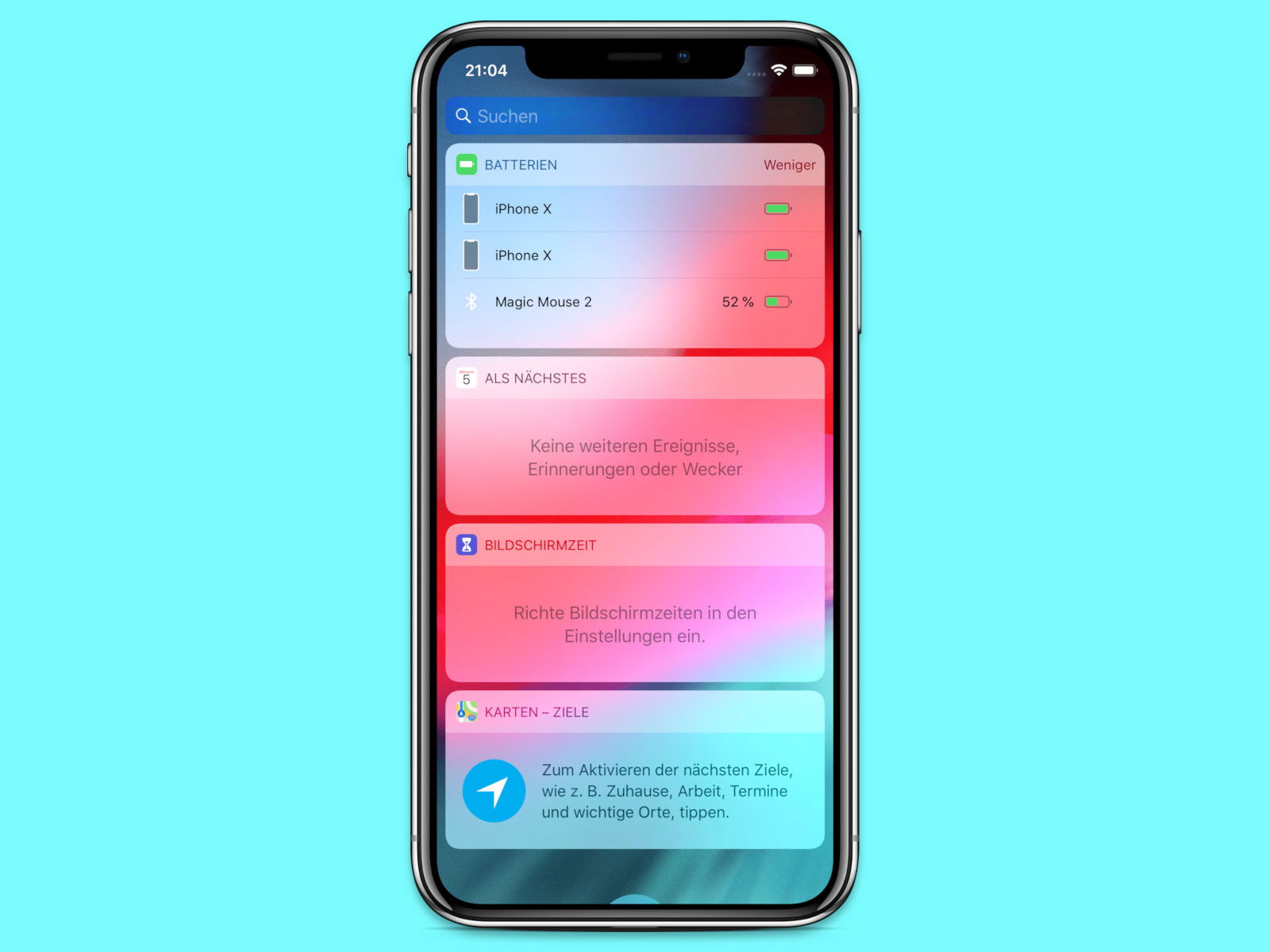
Akku-Prozent beim iPhone XS
Oben im Infobereich bleibt beim iPhone X und XS kein Platz für die Prozentanzeige des Akku-Füllstands. Wer trotzdem wissen möchte, ob das Gerät wieder aufgeladen werden muss, sollte einen Blick auf das Dashboard werfen.
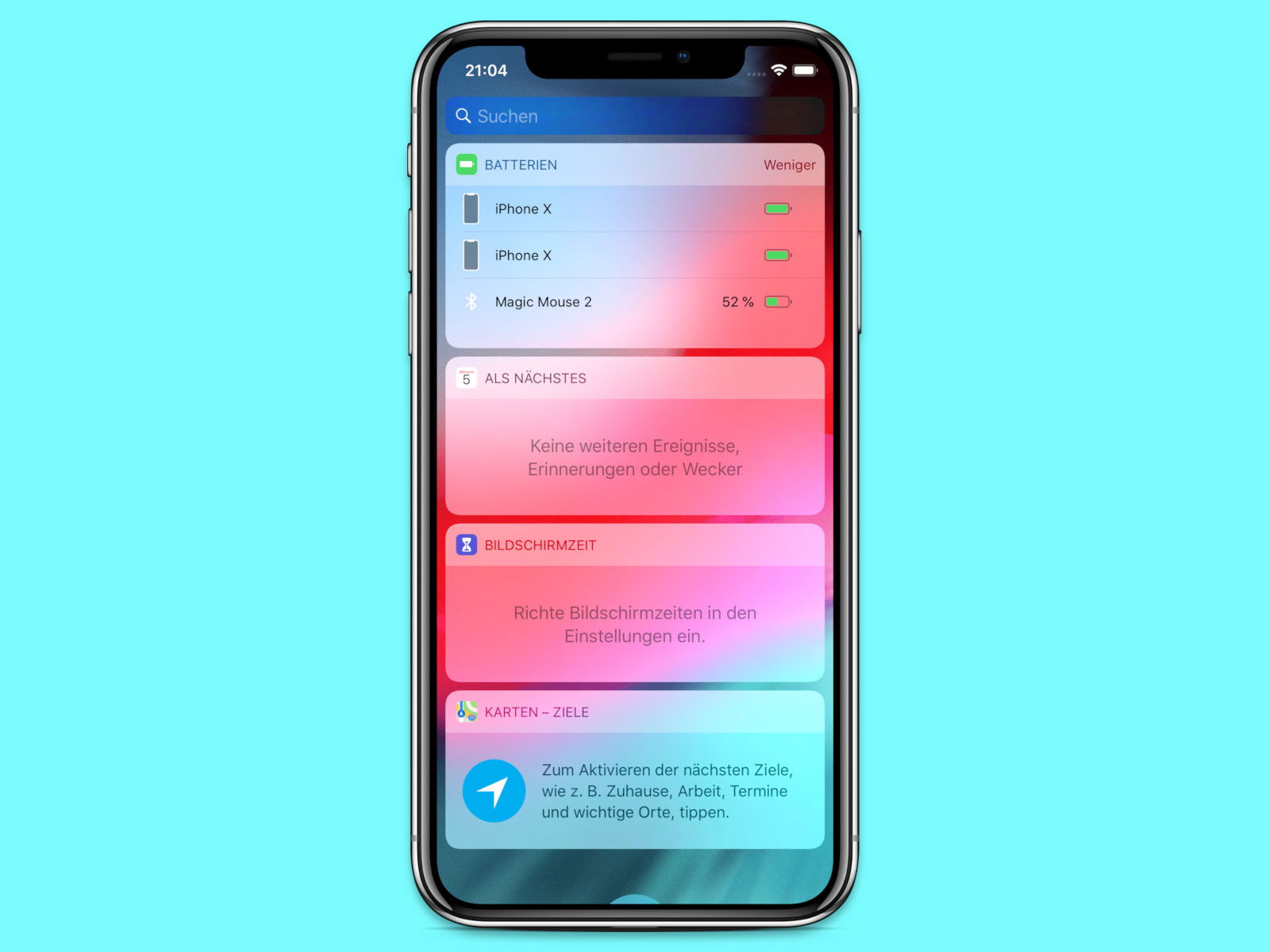
Oben im Infobereich bleibt beim iPhone X und XS kein Platz für die Prozentanzeige des Akku-Füllstands. Wer trotzdem wissen möchte, ob das Gerät wieder aufgeladen werden muss, sollte einen Blick auf das Dashboard werfen.
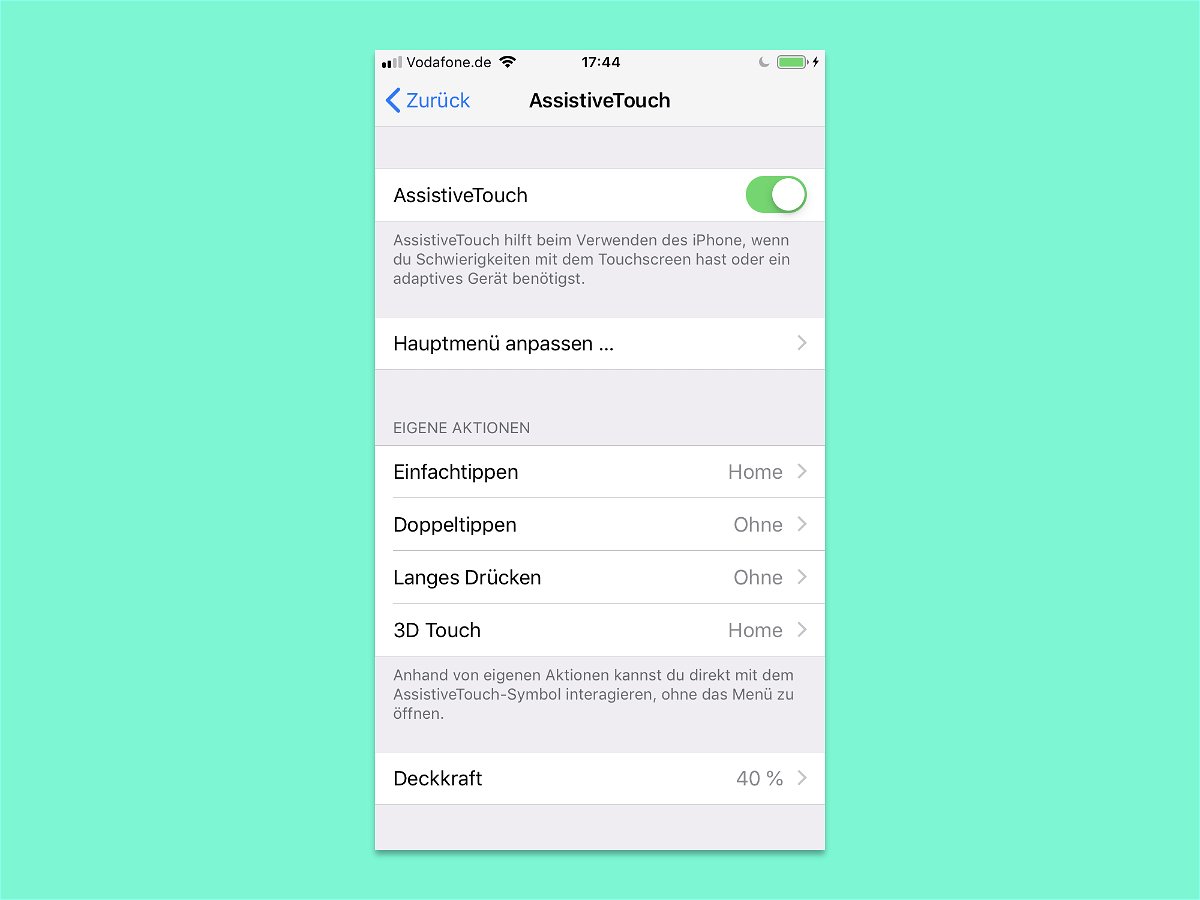
Beim iPhone X, XS und XS Max gibt es keinen „echten“ Home-Button. Wer sich trotzdem nicht nur auf die Wischgeste zum Einblenden des Home-Bildschirms verlassen will, kann auch eine virtuelle Home-Taste auf dem Handy-Bildschirm einblenden.
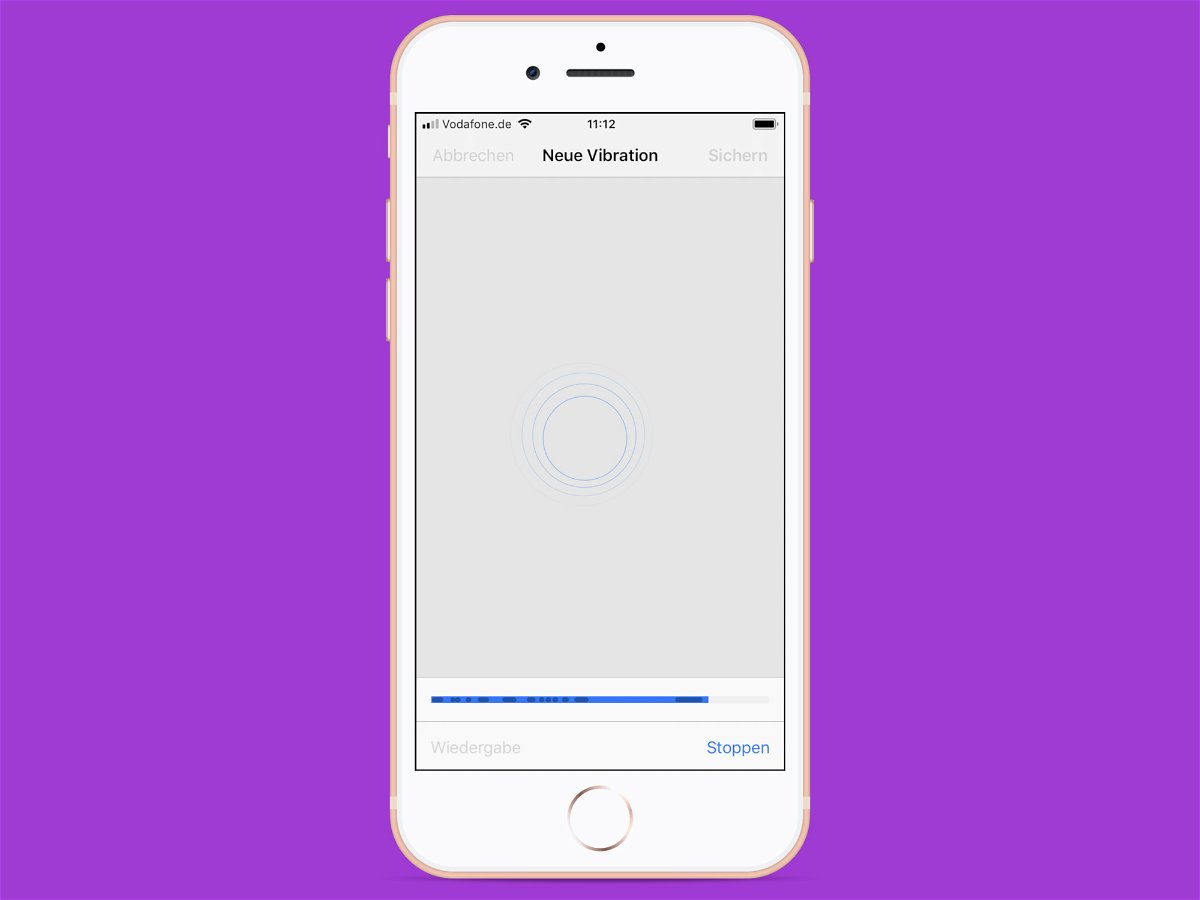
Je nach Anrufer können iPhones einen anderen Klingelton abspielen. So weiß man immer gleich, wer anruft – auch, ohne einen Blick auf das Display zu werfen. Dasselbe funktioniert allerdings auch im Lautlos-Modus: Denn auch die Vibration lässt sich für einzelne Kontakte anpassen.
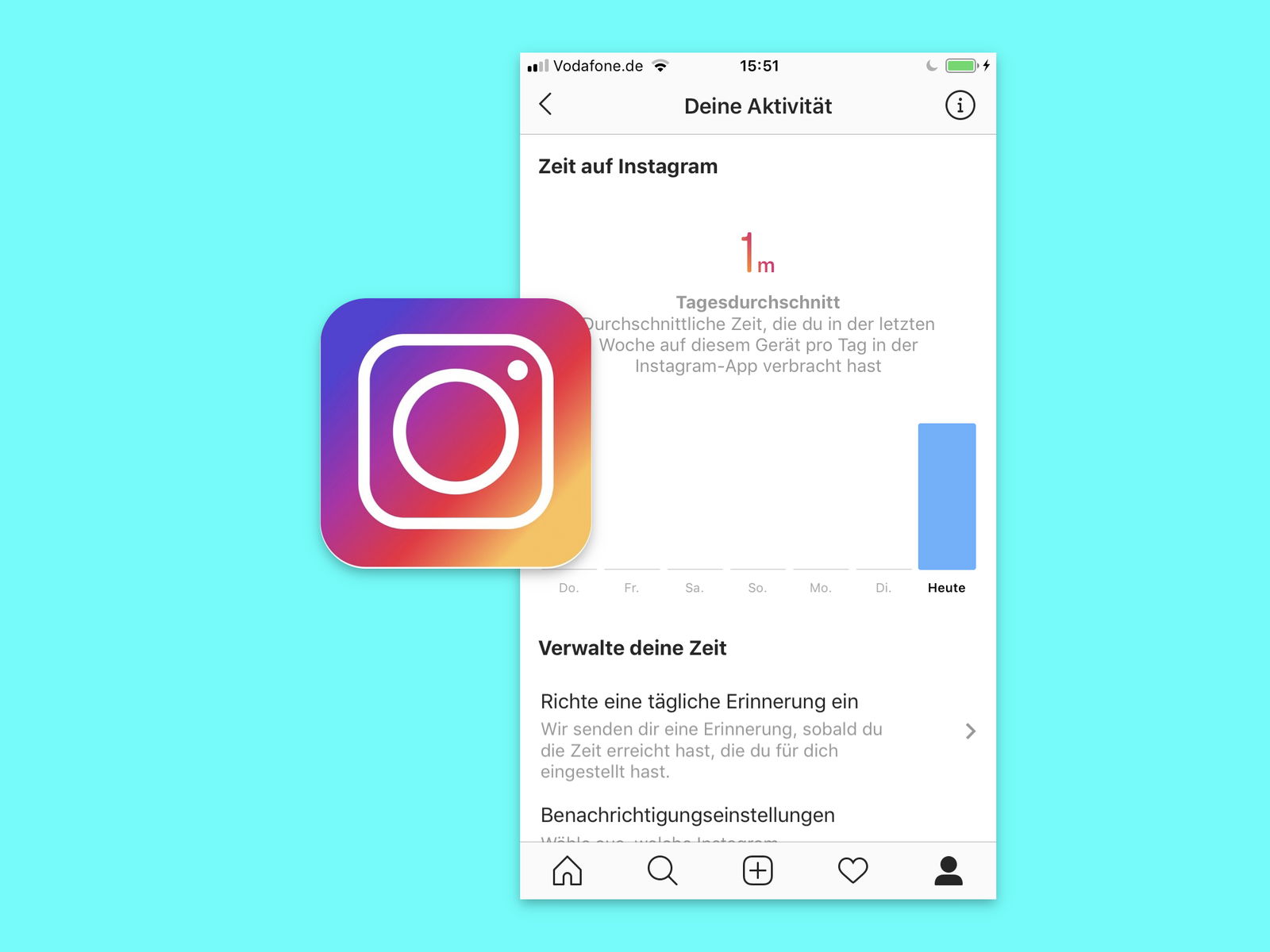
Instagram hat eine Funktion eingeführt, mit der Benutzer verfolgen können, wie viel Zeit sie mit der App verbringen. Stellen Sie sicher, dass Sie die neueste Version der App ausführen, um Ihre Instagram-Aktivität anzuzeigen und die Zeit, die Sie dafür aufwenden, zu begrenzen. So vermeiden Sie es, zu viel Zeit am Handy zu verbringen.
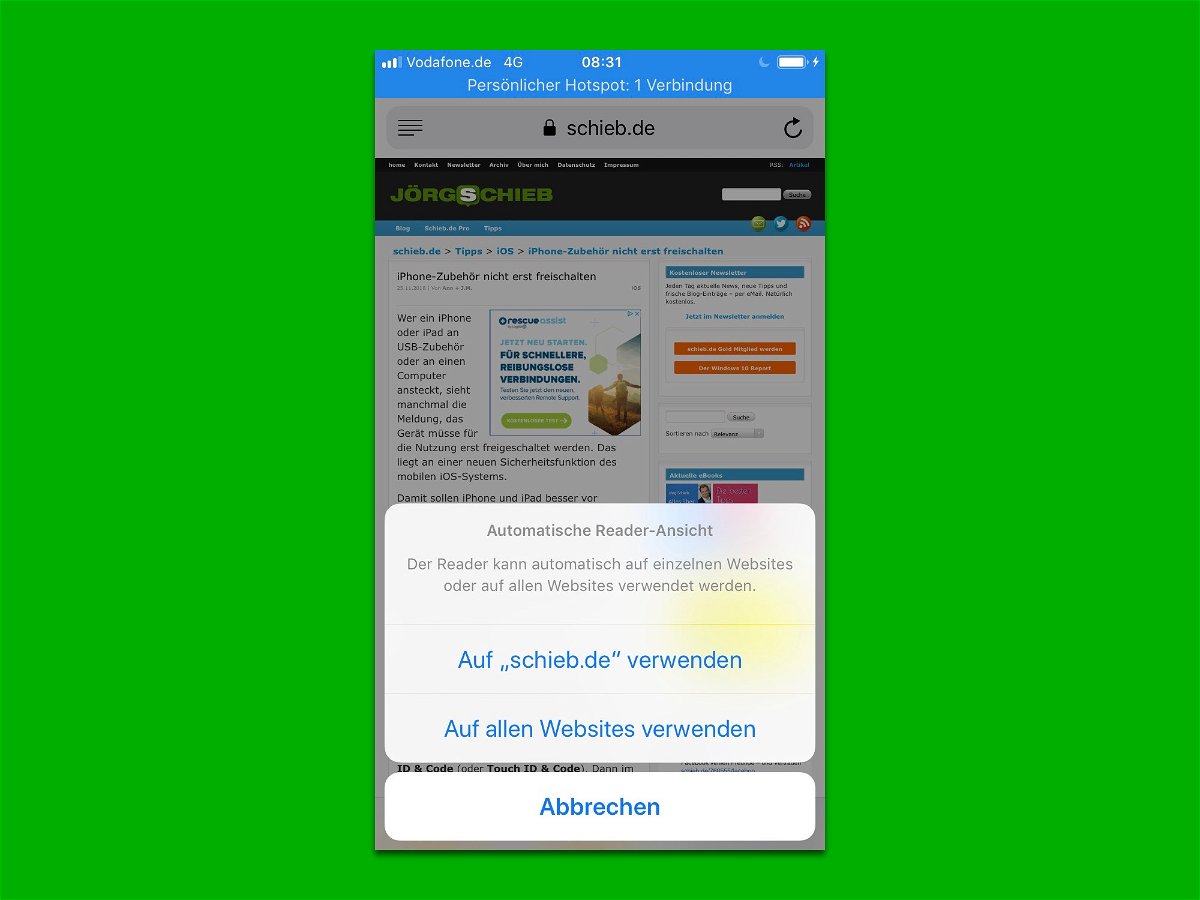
Mit der Safari-Leseansicht lassen sich Artikel auf Webseiten ohne störende Elemente wie Werbung, Videos, gesponserte Inhalte und Newsletter-Abos lesen. Denn die Leseansicht entfernt solche nebensächlichen Inhalte und zeigt die aktuell geöffnete Webseite in einer klaren Ansicht nur mit dem Text und den Bildern des jeweiligen Artikels.

Viele Angestellte haben eine private und eine geschäftliche Handy-Nummer. Wer auf beiden erreichbar sein will, ohne ständig zwei mobile Geräte mit sich herumzuschleppen, richtet entweder eine Ruf-Weiterleitung ein – oder nutzt ein Handy mit 2 SIM-Slots.
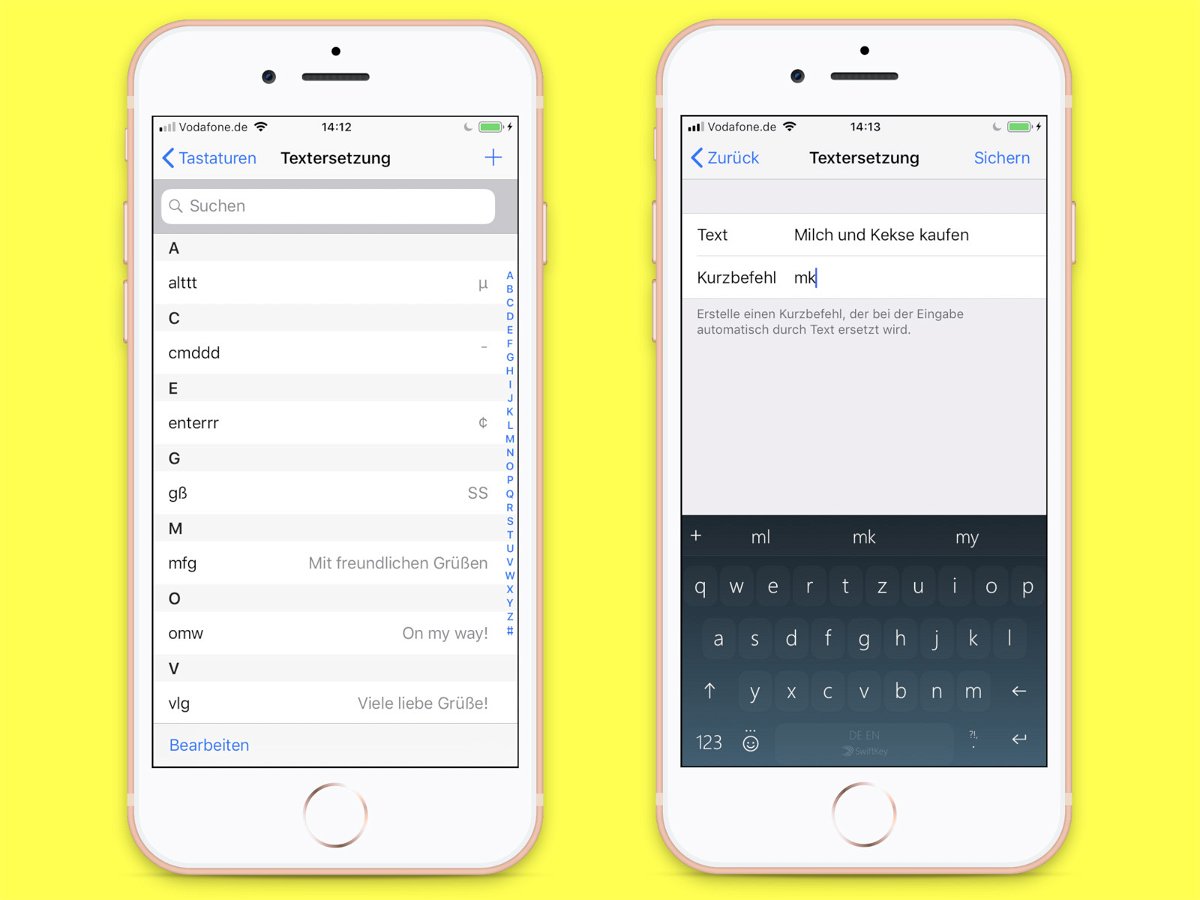
Wer unterwegs auf dem Handy Text schreibt, will Zeit sparen. Das geht besonders gut, indem häufig gebrauchte Texte einfach durch Abkürzungen ersetzt werden. Dann muss man nämlich nur die jeweilige Abkürzung eingeben.
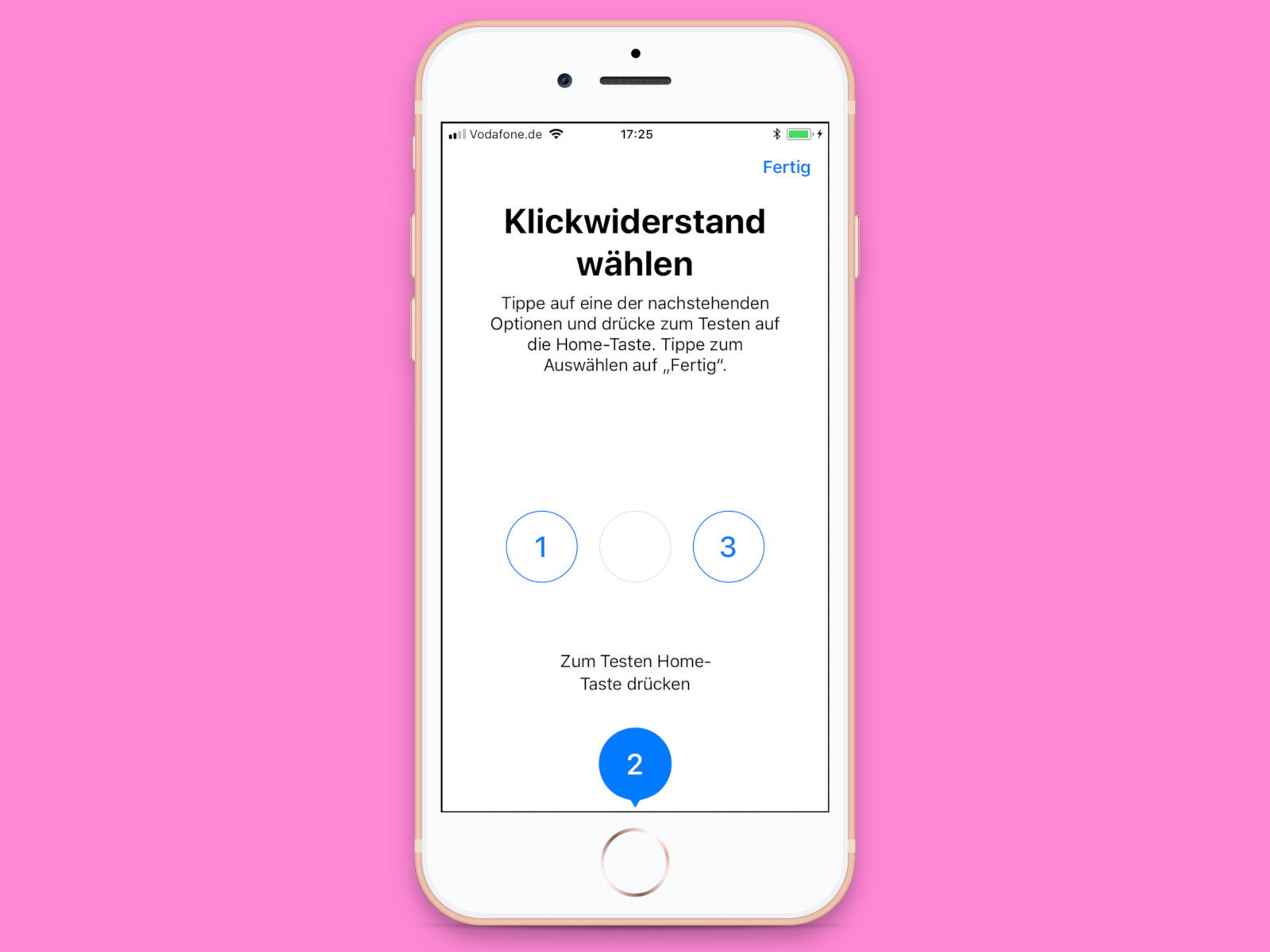
Per Druck auf die Home-Taste lässt sich beim iPhone und iPad jederzeit zum Startbildschirm wechseln. Wie empfindlich die Taste auf das Drücken reagieren soll, kann über die Software eingestellt werden.